Szeretné BDMV-fájljait egy elérhetőbb formátumba, például MKV-ba alakítani? Ha problémái vannak a BDMV fájlok megnyitásával és megtekintésével, akkor egy gyors megoldás az lenne, ha módosítja a formátumot MKV-ra. Itt megtudhatja, miért érdemes konvertálja a BDVM-et MKV-vé. Ezután fedezze fel az értékes eszközöket és gyors lépéseket, amelyek segítségével BDMV-jét hatékonyan és gyorsan MKV-vé alakíthatja. Minden további nélkül kezdjük.
1. rész: A BDMV MKV-vé alakításának szükségessége
Mi az az MKV?
A Matroska Video (MKV) egy sokoldalú és nyílt forráskódú multimédiás lejátszó konténerformátum. Kifejezetten hatékony és bővíthető, így egyetlen fájlon belül különböző típusú multimédiás tartalmakat tud tárolni, beleértve a videót, a hangot, a feliratokat és egyebeket.
Okok, amelyek miatt érdemes a BDMV-t MKV-vá konvertálni
Kompatibilitás
A BDMV MKV-vé konvertálása megkönnyítheti a videó lejátszását különböző platformokon anélkül, hogy speciális Blu-ray lejátszó szoftverre lenne szüksége. Így az MKV választásával filmjeit, videóit és médiáit nézheti és élvezheti különféle eszközökön és szoftvereken.
Feliratok és hangsávok
Az MKV több hangsávot és feliratfolyamot támogat egyetlen fájlon belül. Az MKV tehát csodákat tesz, ha szeretné megőrizni vagy testreszabni az eredeti Blu-ray fájl különböző nyelvi beállításait.
A videó és hangminőség megőrzése
Míg a tömörítés mindig benne van az átalakítási folyamatban, az MKV lehetővé teszi a kiváló minőségű video- és hangtartalom megőrzését. A hatékony konverter szoftverrel egyensúlyba hozhatja a fájlméretet és a minőséget.
A videó és hangminőség megőrzése
Az MKV-fájlok fejezetjelzőket és metaadatokat tartalmazhatnak. Ez azt jelenti, hogy könnyebben navigálhat a videotartalmak és információk között.
Kisebb fájlméret
A BDMV MKV-vé konvertálása kisebb fájlméretet eredményez, miközben megőrzi a jó minőségű kimenetet.
2. rész. Népszerű konverter BDMV-hez MKV-hoz: Kézifék
Az egyik olyan szoftver, amelyet széles körben használnak a digitális videofájlok bármilyen formátumba konvertálására, a kézifék. Ez a szoftver egy ingyenes nyílt forráskódú és többplatformos fájlátkódoló. Speciális funkciókkal, mint például a kötegelt feldolgozás, a videó átkódolás, a fejezetek támogatása és az előre konfigurált előre beállított beállításokkal, kiváló választás a BDMV-mappa MKV-vé konvertálásához. Így konvertálhatja a BDMV-t MKV-vá a kézifék segítségével.
1. lépésBöngészője segítségével keressen rá Kézifék, majd válassza ki a megfelelő hivatkozást.
2. lépésÜsd a Letöltés gombot a szoftver telepítéséhez. Előfordulhat, hogy további fájlokat kell letöltenie, mielőtt megnyitná az alkalmazást eszközén.

3. lépésnyomja meg Mappa kötegelt feldolgozáshoz ill Fájl a BDMV feltöltéséhez.
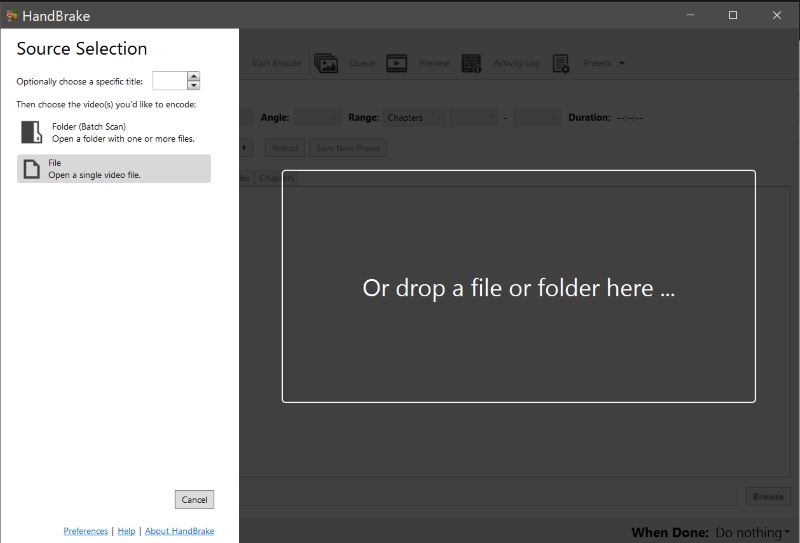
4. lépésÁllítsa a kimeneti formátumot MKV-ra, majd szerkessze szükség szerint. Ha végzett, nyomja meg a gombot Indítsa el a kódolást a konvertált fájl mentéséhez.
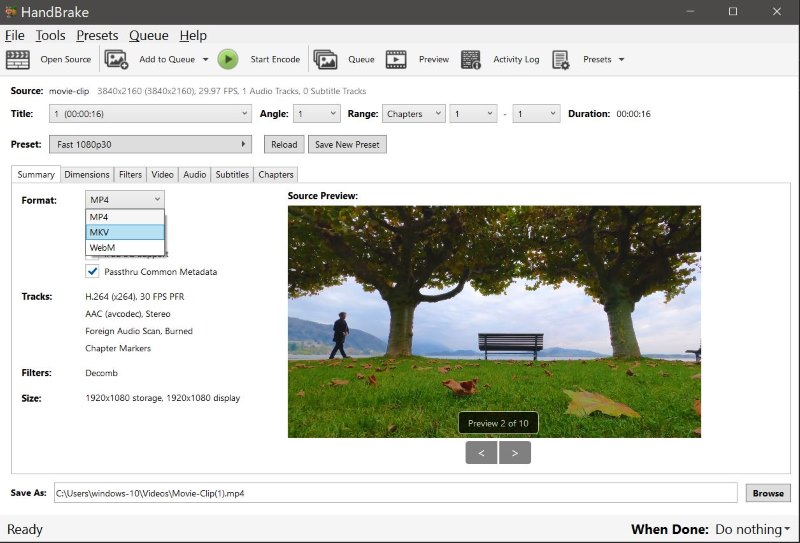
Mielőtt elkezdené a kézifék használatát, tudnod kell néhány dolgot. A kézifék rengeteg fejlett funkciót és hasznos funkciót kínál, ezért először meg kell tanulnia és meg kell ismerkednie a szoftverrel, hogy teljes mértékben kihasználhassa a benne rejlő lehetőségeket. Ráadásul, ha gyors és egyszerű BDMV-konverziót keres speciális beállítások módosítása nélkül, a kézifék használata túlzás lehet.
3. rész Tipard Blu-ray konverter: Alakítsa át BDMV fájljait MKV-vé
Ha gyors és egyszerű Blu-ray-, DVD- vagy BDMV-konverziót keres veszteségmentes minőségű kimenetekkel a bemásoláshoz, konvertáláshoz és szerkesztéshez, Tipard Blu-ray konverter a legalkalmasabb a feladatra. Ezzel az eszközzel a videókat veszteségmentesen, 30-szoros sebességgel nagyfelbontású kimenetekké konvertálhatja. Íme néhány olyan funkció, amelyeket a Tipard Blu-ray Converterben imádni fog: kötegelt átalakítás, ultragyors konvertálás, videójavító, videokompresszor, beépített videószerkesztő és még sok más. Tehát, ha olyan többfunkciós konvertáló szoftvert keres, amely mindent megad, amire szüksége van, a Tipard Blu-ray Converter a legjobb választás. Így kezdheti el a konvertálást.
1. lépésTelepítse a Tipard Blu-ray konvertert
Telepítse a konverter szoftvert a letöltés gomb megnyomásával. Ezután indítsa el a szoftvert az eszközön.

PROBALD KI INGYEN Windows 7 vagy újabb rendszerhez
 Biztonságos letöltés
Biztonságos letöltés
PROBALD KI INGYEN Mac OS X 10.13 vagy újabb rendszerhez
 Biztonságos letöltés
Biztonságos letöltés2. lépésFájlok feltöltése
A fenti menüben nyomja meg a gombot Átalakító. Ezután töltse fel fájljait a gombra kattintva Hozzáadás gomb.
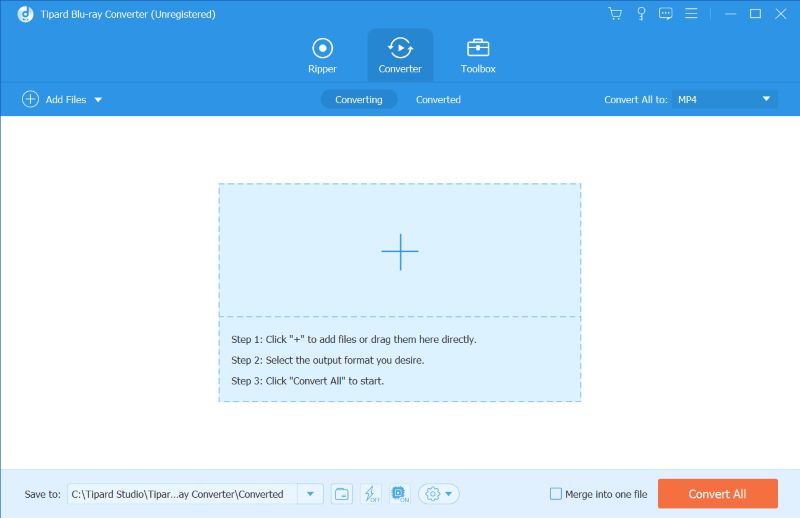
3. lépésÁllítsa a Formátumot MKV-ra
Állítsa a kimeneti formátumot MKV-ra a gombra kattintva Formátum gombot a jobb oldalon.
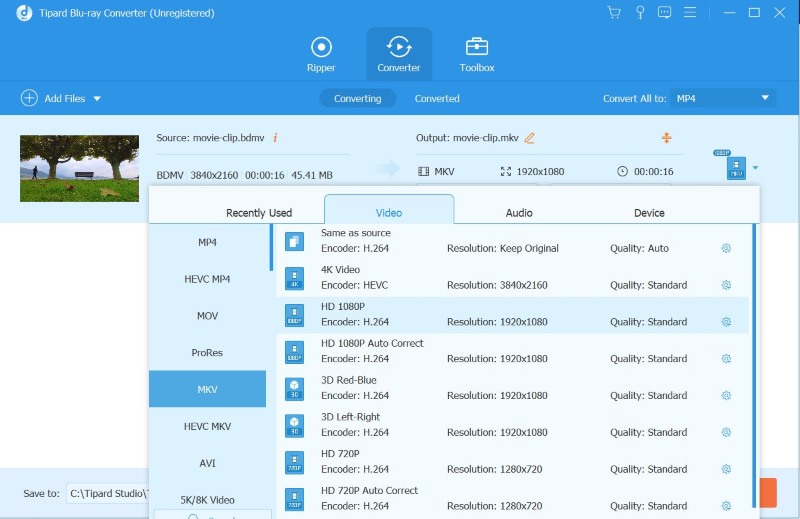
4. lépésMentse el a konvertált fájlt
Üsd a Összes konvertálása gombot a fájl konvertálásának megkezdéséhez.
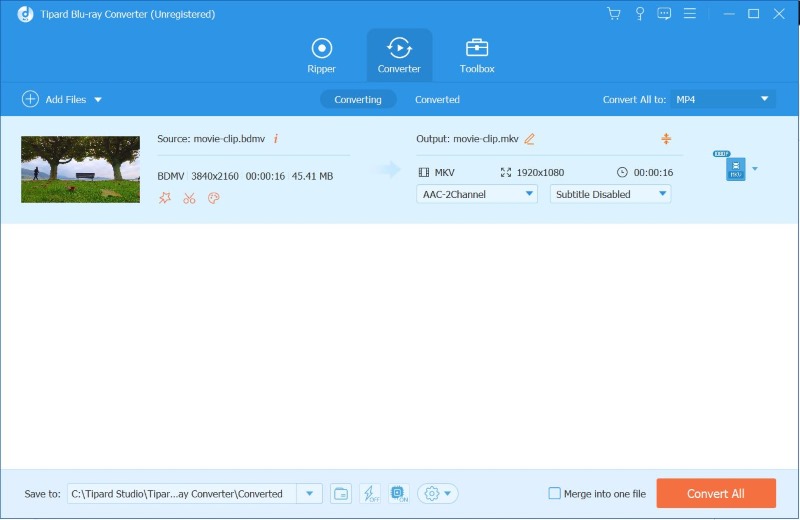
4. rész. Játssz BDMV-t az AVAide Blu-ray lejátszóval
1. lépésSzerezze be az AVAide Blu-ray lejátszót
Töltse le az AVAide Blu-ray lejátszót, és telepítse eszközére.

PROBALD KI INGYEN Windows 7 vagy újabb rendszerhez
 Biztonságos letöltés
Biztonságos letöltés
PROBALD KI INGYEN Mac OS X 10.13 vagy újabb rendszerhez
 Biztonságos letöltés
Biztonságos letöltés2. lépésFuttassa a szoftvert, és válassza ki a lejátszani kívánt fájlokat
Nyissa meg az alkalmazást az asztalon. nyomja meg Fájl megnyitása, majd válassza ki a nézni kívánt BDMV-fájlt.
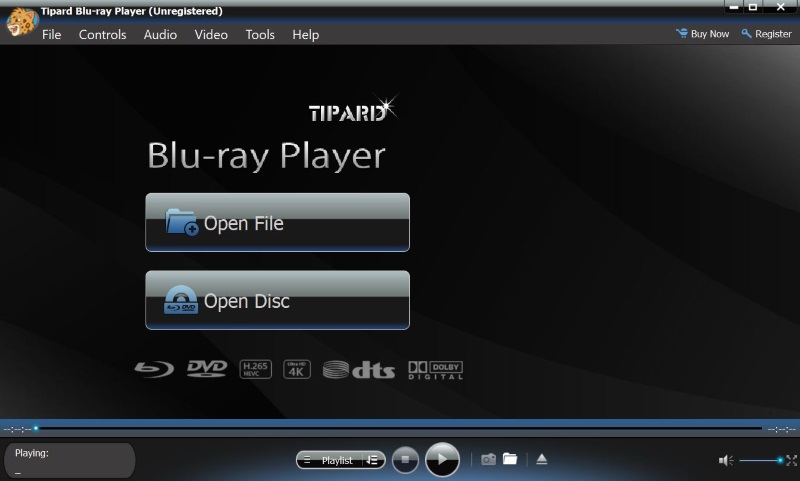
3. lépésNézd és élvezd
Az AVAide Blu-ray Player automatikusan lejátssza a BDMV fájlt a feltöltés befejezése után.

5. rész. GYIK a BDMV MKV-vé konvertálásával kapcsolatban
Mennyi ideig tart az átalakítási folyamat?
A BDVM MKV-vé konvertálásához szükséges idő számos tényezőtől függ, például a BDVM fájl méretétől, az átalakításhoz kiválasztott beállításoktól és az eszköz teljesítményétől. Vegye figyelembe, hogy a nagyobb fájlok és a jobb minőségű beállítások hosszabb átalakítási időt eredményezhetnek.
Szükségem van speciális szoftverre az MKV fájlok lejátszásához?
A legtöbb modern médialejátszó és eszköz támogatja az MKV fájlokat. Ha azonban problémákat tapasztal, használhat híres médialejátszókat, például VLC-t, MPC-HC-t vagy AVAide Blu-ray Playert, amelyek beépített MKV-támogatással rendelkeznek.
Vannak ajánlott beállítások a BDVM MKV-vé konvertálásához?
A javasolt beállítások az Ön preferenciáitól és a BDVM-fájl konkrét tartalmától függően változnak. Azonban tanácsos magasabb minőségi beállításokat választani, hogy minimalizálja a konvertált MKV fájl minőségromlását. Ezenkívül a különböző beállítások felfedezése és a kimenet tesztelése segíthet megtalálni az optimális egyensúlyt a fájlméret és a minőség között.
Átalakíthatom a BDVM-et MKV-vé felirattal?
Igen, a fenti konvertáló eszközök lehetővé teszik, hogy feliratokat helyezzen el az MKV fájlban. Megőrizheti a BDVM eredeti feliratait, vagy akár külső feliratfájlokat is hozzáadhat az átalakítási folyamat során.
A BDMV fájlok MKV formátumba konvertálása kezdetben nehéz feladat lehet. Az olyan praktikus eszközökkel azonban, mint a Tipard Blu-ray Converter, megkímélheti magát az időigényes és összetett konvertálási folyamat gondjaitól. Ezt szem előtt tartva mindent megadtunk, amit a konvertáláshoz tudnia kell BDMV az MKV-ra így hátradőlhet és élvezheti az átalakított BDMV megtekintését.
Teljes funkcionalitású multimédiás lejátszó Blu-ray, DVD, 4K UHD és egyéb video/audio fájlok lejátszásához.




